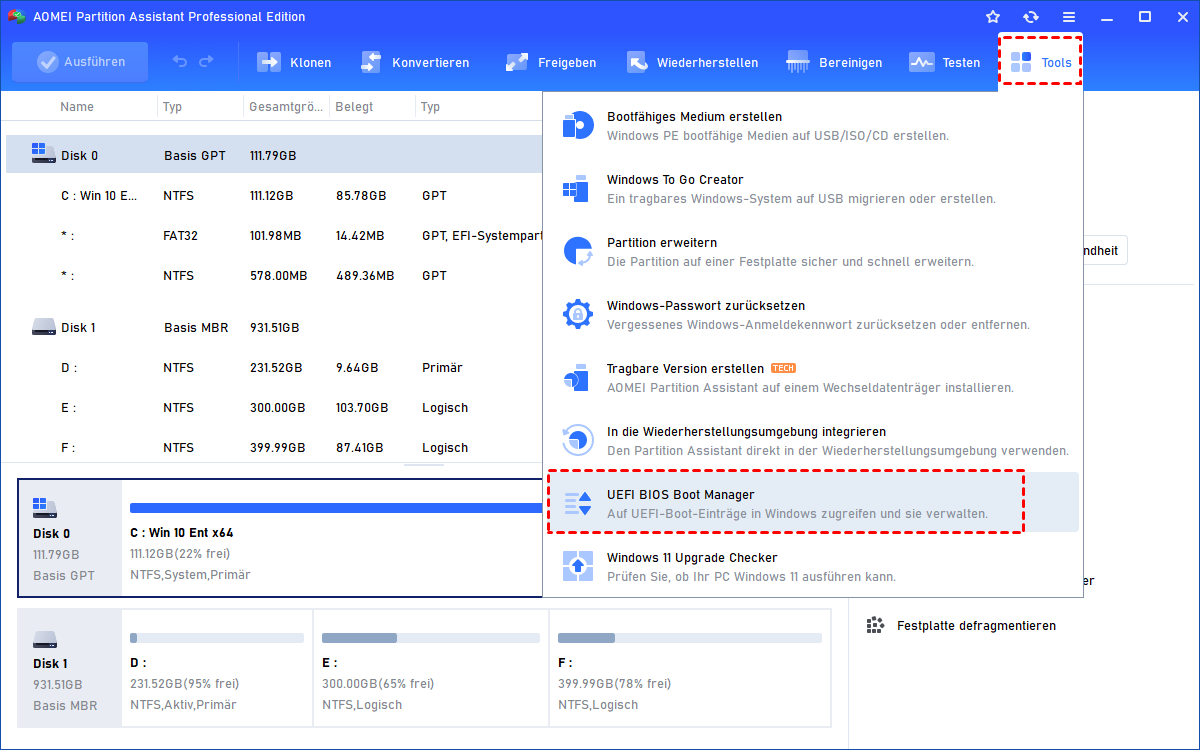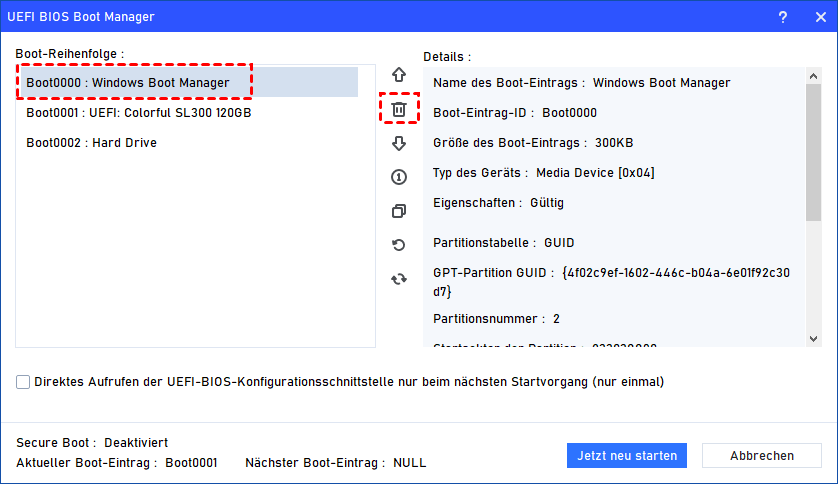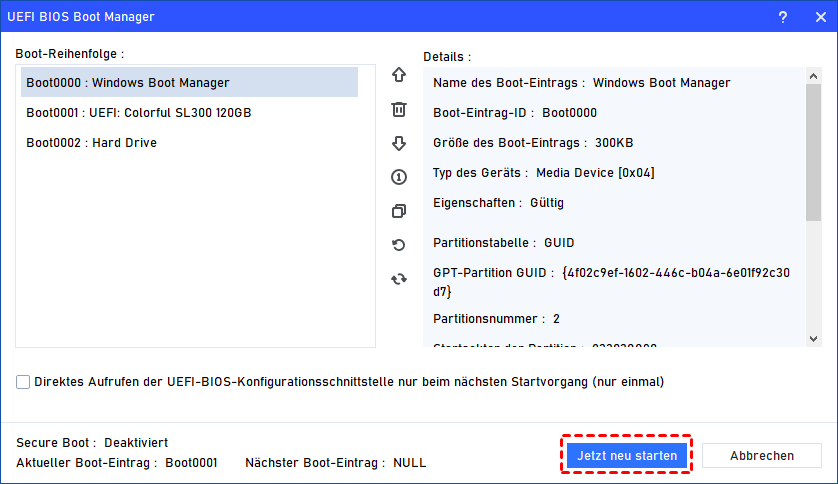Windows Boot Manager aus BIOS entfernen
In manchen Fällen kann der Windows Boot Manager Bootprobleme oder Konflikte mit anderen Software- oder Hardwarekomponenten verursachen. Glücklicherweise bietet dieser Beitrag eine Schritt-für-Schritt-Anleitung, um den Windows-Boot-Manager aus BIOS zu entfernen.
Was ist der Windows Boot Manager?
Wie kann ich den Windows Boot Manager von dem BIOS löschen? Suchen Sie diese Frage auf Google und Sie werden viele relevante Antworten finden. Doch es handelt sich hierbei nicht um eine banale Frage. Bevor Sie den Windows Boot Manager verschieben oder aus dem BIOS entfernen, müssen Sie herausfinden, was der Windows Boot Manager ist und was er bewirkt.
Der Windows Boot Manager ist eine Softwarekomponente, die es Ihnen ermöglicht, zwischen mehreren auf Ihrem Computer installierten Betriebssystemen zu wählen. Während des Startvorgangs wird ein Menü angezeigt, das es Ihnen ermöglicht, das gewünschte Betriebssystem auszuwählen, das geladen werden soll. Dieses Menü erscheint in der Regel, wenn Sie mehrere Versionen von Windows oder andere Betriebssysteme auf Ihrem System installiert haben.
Warum Windows Boot Manager aus BIOS entfernen?
Im Allgemeinen möchten Benutzer den Windows Boot Manager vom BIOS aus folgenden Gründen löschen:
✦ Vereinfachung des Startvorgangs.
Wenn Sie nur ein Betriebssystem auf Ihrem Computer installiert haben und keine Auswahl mehr zwischen verschiedenen Optionen während des Startvorgangs treffen müssen, kann das Entfernen des Windows Boot Managers aus BIOS den Startvorgang optimieren. Wenn Sie in Windows 11/10/8/7 den Bootmanager entfernen, bootet Ihr Computer direkt in das installierte Betriebssystem, ohne zusätzliche Aufforderungen oder Verzögerungen.
✦ Fehlerbehebung bei Startproblemen.
In einigen Fällen kann der Windows Boot Manager Startprobleme verursachen oder zu Konflikten mit anderen Software- oder Hardwarekomponenten führen. Diese Probleme können zu Startfehlern, langsamen Startzeiten oder Systeminstabilität führen. Durch das Entfernen des Windows Bootmanagers und die Verwendung eines anderen Bootmanagers oder der standardmäßigen Starteinstellungen Ihres Betriebssystems können diese bootbezogenen Probleme behoben werden.
✦ Umstieg auf einen anderen Bootmanager.
Der Windows Boot Manager ist der Standard-Boot Manager für Windows-Betriebssysteme. Einige Benutzer möchten jedoch lieber einen anderen Boot Manager verwenden, der zusätzliche Funktionen oder Anpassungsoptionen bietet. Durch das Entfernen des Windows Boot Managers aus BIOS können Sie ihn durch einen alternativen Boot Manager Ihrer Wahl ersetzen. Beliebte Alternativen sind GRUB (das in vielen Linux-Distributionen verwendet wird) oder rEFInd, der mehrere Betriebssysteme unterstützt und ein optisch ansprechendes Startmenü bietet.
✦ Betriebssystemmigration.
Wenn Sie beabsichtigen, zu einem völlig anderen Betriebssystem zu wechseln, z. B. von Windows auf eine Linux-Distribution oder macOS, ist es erforderlich, den Windows Boot Manager aus BIOS zu entfernen. Dadurch wird sichergestellt, dass der Boot Manager des neuen Betriebssystems den Vorrang hat und Sie nahtlos in das gewünschte Betriebssystem booten können, ohne von dem Windows Boot Manager beeinträchtigt zu werden.
Denken Sie daran, dass es vor dem Entfernen des Windows Boot Managers wichtig ist, die Konsequenzen zu verstehen und sicherzustellen, dass Sie eine geeignete Alternative haben oder nur ein Betriebssystem installiert ist. Dadurch wird ein reibungsloser Übergang gewährleistet und potenzielle Startprobleme vermieden.
Wie kann man Windows Boot Manager aus BIOS entfernen?
Das Löschen des Windows Boot Managers bedeutet, dass Sie Windows nicht mehr starten können, es sei denn, Sie haben bereits einen alternativen Boot Manager installiert oder nur ein Betriebssystem installiert.
Wenn Sie sich bereits entschieden haben, probieren Sie bitte AOMEI Partition Assistant Professional aus. Dies ist eine ausgezeichnete Software zur Verwaltung von Festplattenpartitionen, die mit Windows 11, 10, 8 und 7 kompatibel ist.
Die Funktion „UEFI BIOS Boot Manager“ ermöglicht das einfache und schnelle Ändern der Boot-Reihenfolge, das Löschen, das Sichern, das Wiederherstellen und das Aktualisieren Ihrer EFI/UEFI-BIOS-Boot-Optionen, ohne dass Sie manuell ins BIOS gehen und komplexe Änderungen an den Boot-Einträgen vornehmen müssen. Dadurch sparen Sie erheblich Zeit bei der Verwaltung von Boot-Optionen.
- ★Hinweise:
- Es kann den Windows Boot Manager im BIOS von vielen Marken von Computern wie ASUS, HP entfernen.
- Dies ist nur für GPT-Festplatten verfügbar, wenn es sich um eine MBR-Festplatte handelt, konvertieren Sie diese bitte zuerst in GPT.
- Wenn der Windows Boot Manager die aktuelle Startumgebung ist, wird die Option zum Löschen ausgegraut sein. Sie können ihn nach dem Starten von anderen Boot-Einträgen löschen.
Schritt 1. Installieren und starten Sie AOMEI Partition Assistant. Klicken Sie auf zuerst „Tools“ und wählen Sie „UEFI BIOS Boot Manager“.
Schritt 2. Wenn Sie von einem alternativen Boot-Eintrag booten, klicken Sie auf den Windows Boot Manager und dann auf die Schaltfläche „Löschen“ auf der rechten Seite.
Schritt 3. Nachdem Sie den Windows Boot Manager gelöscht haben, können Sie auf „Jetzt neu starten“ klicken, um Ihren Computer sofort neu zu starten, wenn Sie dies möchten. Oder Sie können einfach auf „Abbrechen“ klicken, um das Manager-Fenster zu schließen.
FAQs zum Entfernen des Windows Boot Managers aus BIOS
▶ Kann ich den Windows Boot Manager nach dem Entfernen wieder installieren?
Ja, Sie können den Windows Boot Manager bei Bedarf wieder installieren. Der Prozess kann jedoch je nach Betriebssystem und spezifischen Umständen variieren. Konsultieren Sie die offizielle Dokumentation oder suchen Sie Unterstützung bei einem technischen Experten für Anleitungen.
▶ Hat das Entfernen des Windows Boot Managers Auswirkungen auf mein Betriebssystem?
Das Entfernen des Windows Boot Managers selbst hat keine Auswirkungen auf Ihr Betriebssystem. Wenn Sie ihn jedoch entfernen, ohne einen alternativen Boot Manager einzurichten oder nur ein Betriebssystem installiert zu haben, können Sie Schwierigkeiten beim Starten Ihres Betriebssystems haben. Stellen Sie sicher, dass Sie eine geeignete Alternative haben oder gehen Sie vorsichtig vor.
▶ Wie kann ich auf die BIOS-Einstellungen meines Computers zugreifen?
Um auf die BIOS-Einstellungen zuzugreifen, starten Sie Ihren Computer neu und suchen Sie nach einer Meldung, die den zu drückenden Schlüssel angibt. Häufig verwendete Tasten sind Del, F2, F10 oder Esc. Drücken Sie die zugeordnete Taste, bevor das Windows-Logo angezeigt wird, um das BIOS-Setup zu öffnen.
▶ Gibt es Risiken im Zusammenhang mit dem Entfernen des Windows Boot Managers?
Das Entfernen des Windows Boot Managers im BIOS selbst birgt keine bedeutenden Risiken. Es ist jedoch wichtig, die Konsequenzen zu verstehen und sicherzustellen, dass Sie einen alternativen Boot Manager oder nur ein Betriebssystem installiert haben, um Startprobleme zu vermeiden.
▶ Kann ich eine Software von Drittanbietern verwenden, um den Windows Boot Manager zu entfernen?
Ja, das können Sie. Wie im Artikel erwähnt, können Sie AOMEI Partition Assistant verwenden, ein sicheres Tool von Drittanbietern, den Windows Boot Manager zu löschen, zu sichern und wiederherzustellen. Es funktioniert nicht nur mit verschiedenen PC-Marken, sondern ist auch kompatibel mit verschiedenen Windows-Versionen.